
图像处理 占存:46.3 MB 时间:2019-07-10
软件介绍: Creo3.0官方版是一款界面直观、功能丰富、专业实用的CAD设计软件。Creo3.0官方版带来了全新的联...
还不会使用Creo3.0隐藏零件吗?那么还不会的朋友可以来和小编一起学习一下Creo3.0隐藏零件的操作方法哦,希望通过本篇教程的学习,可以帮助到大家更好地了解Creo3.0这款软件。
首先,打开Creo3.0,可以直接打开原来的零件,也可以重新绘制;
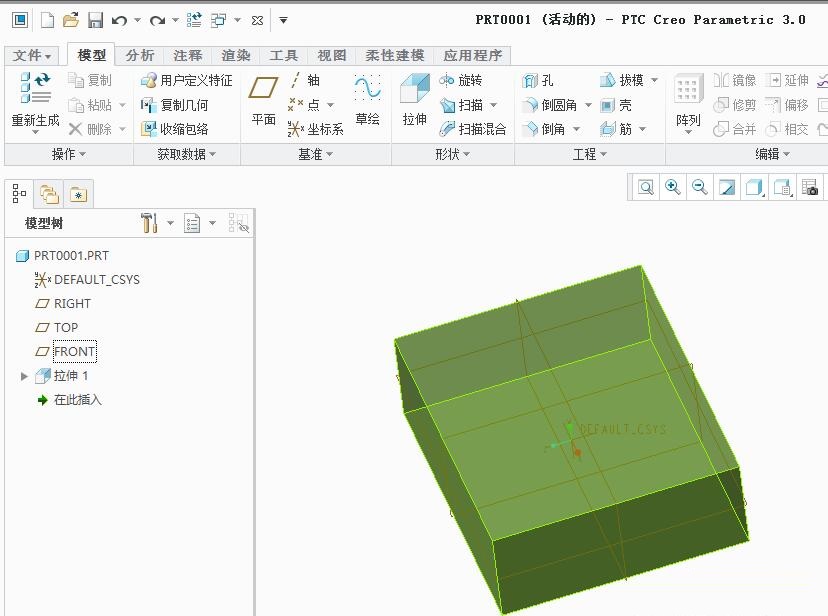
在模型树(模型树显示的是图形的绘图步骤,所用到的指令)一栏,选中零件,然后右键,单击隐含;
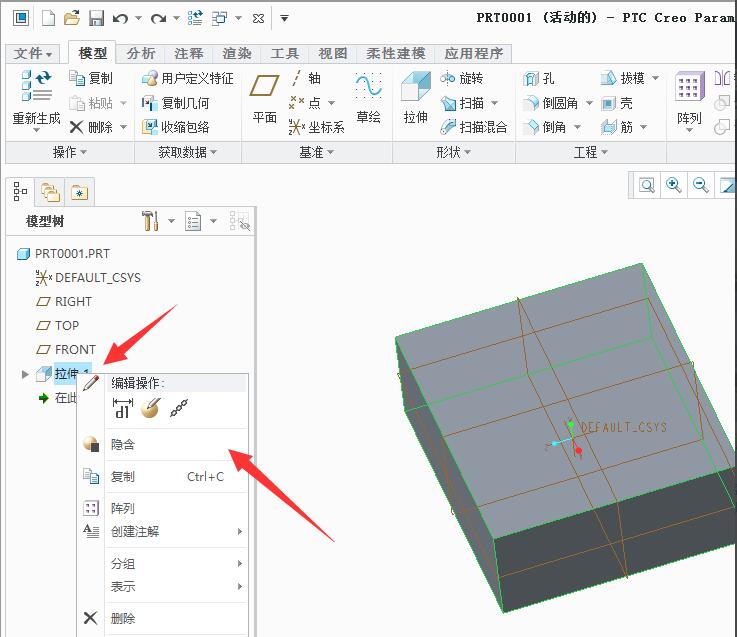
当为零件执行隐含操作后,其提示如下,询问你是否需要隐含零件,如隐含,点确定,否则点取消;
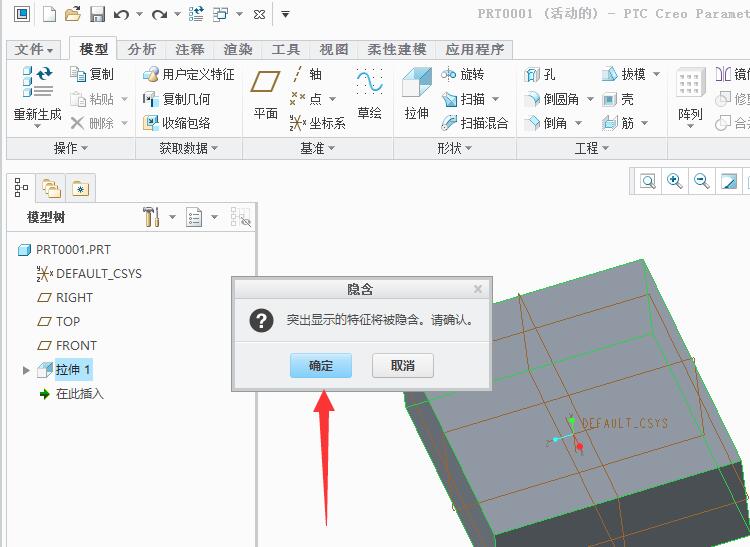
此时在绘图窗口,刚才所绘制的零件就不显示了;从而实现了隐藏零件的功能;
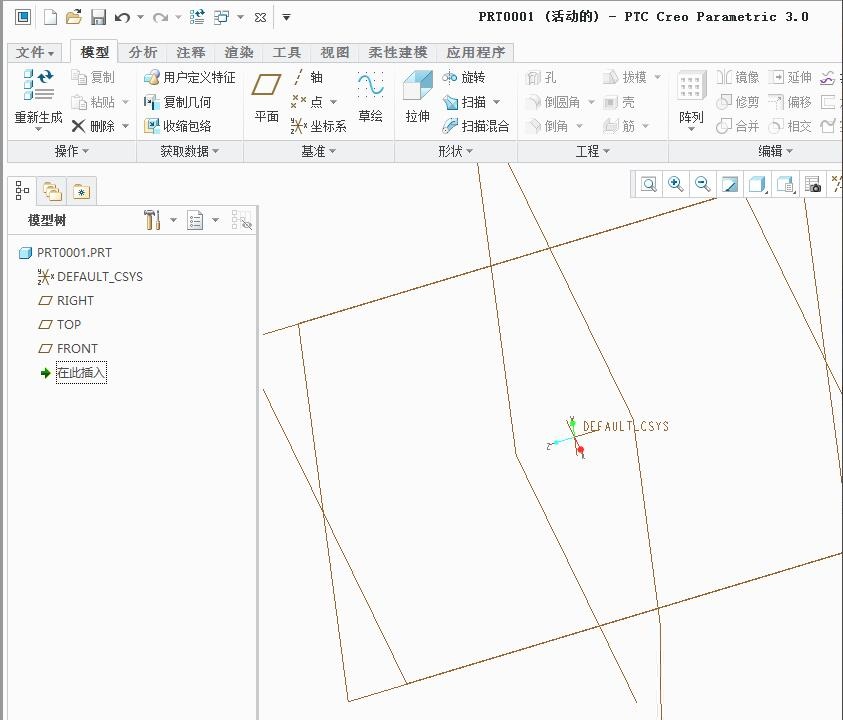
如想显示零件,可再次在模型树上右键,弹出恢复按钮;
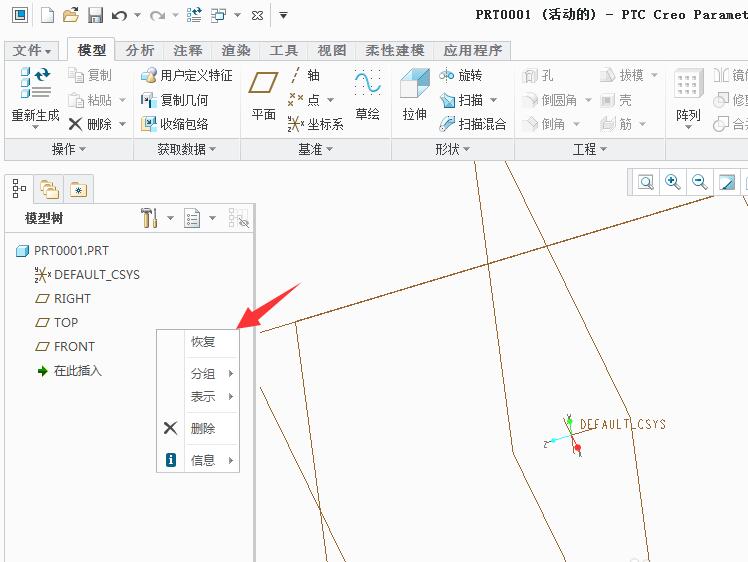
恢复后的零件模型如下,如此通过隐含功能来实现隐藏零件;(当然也可以通过图层,操作方法类似:选把零件移动到一个图层中,然后通过关闭图层,也能达到直接隐藏零件的目的)
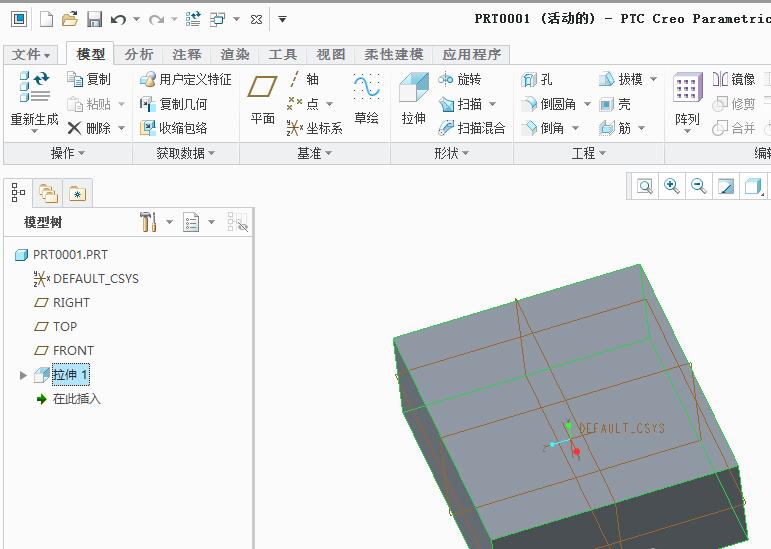
以上就是小编分享的Creo3.0隐藏零件的操作方法,有需要的朋友可以来看看哦。